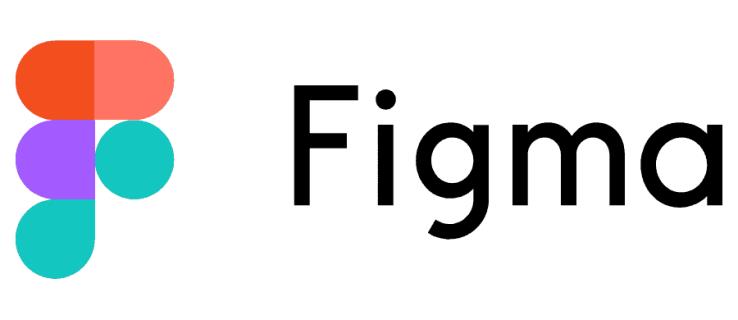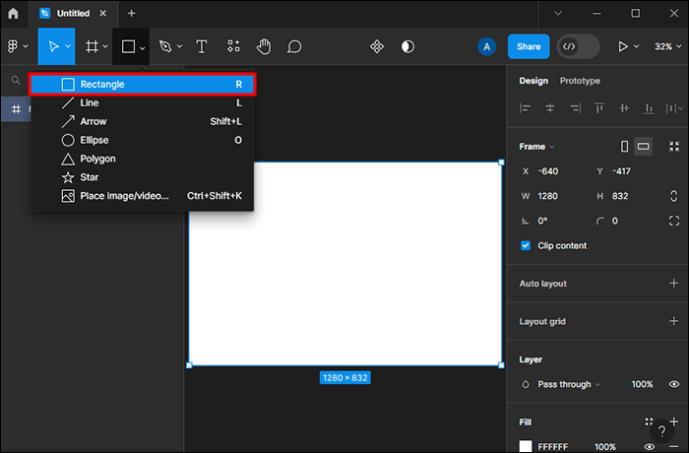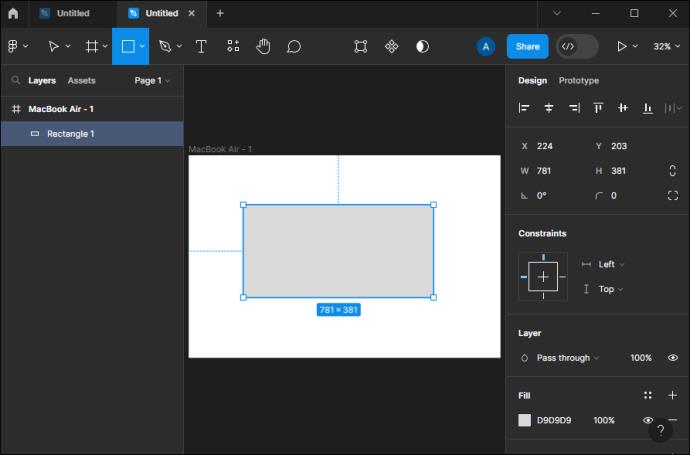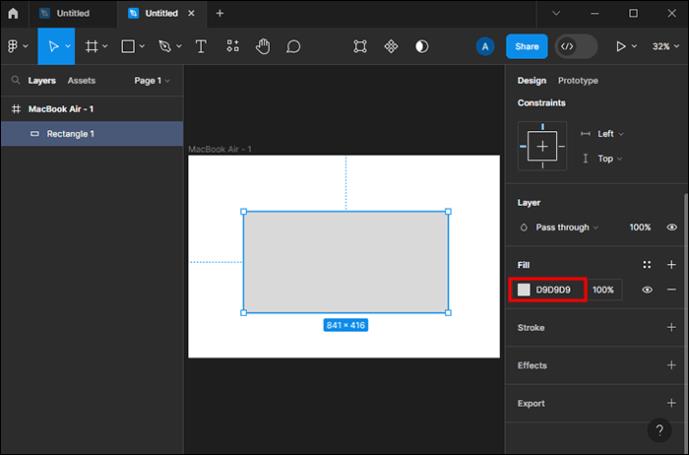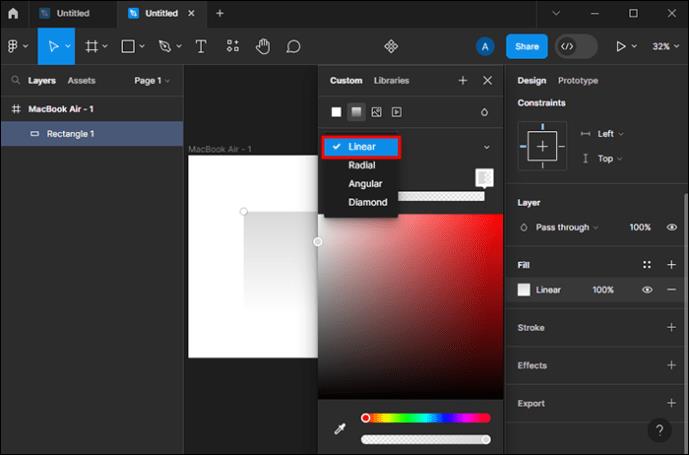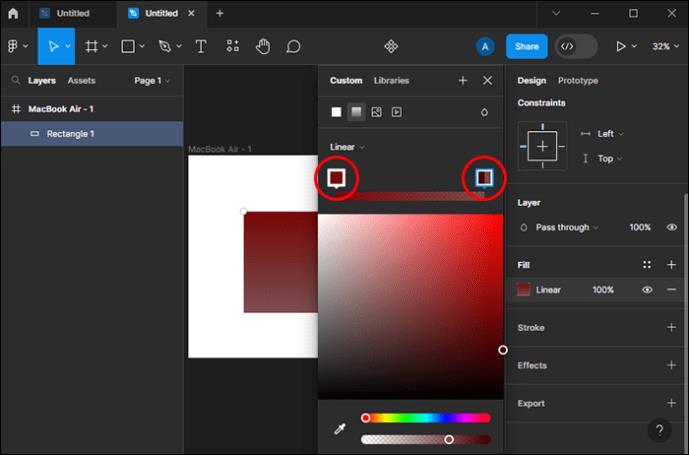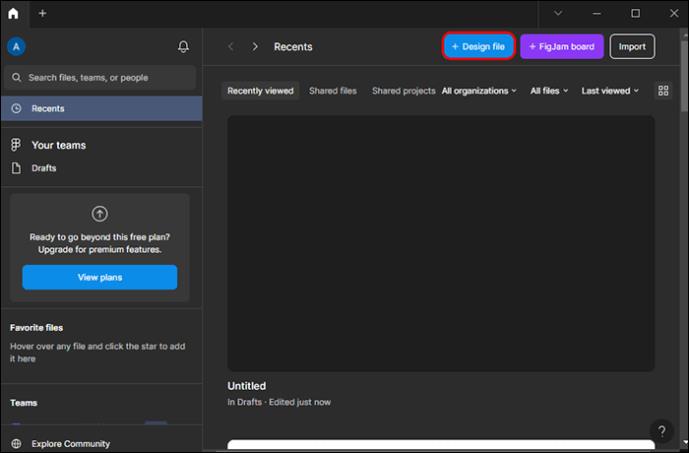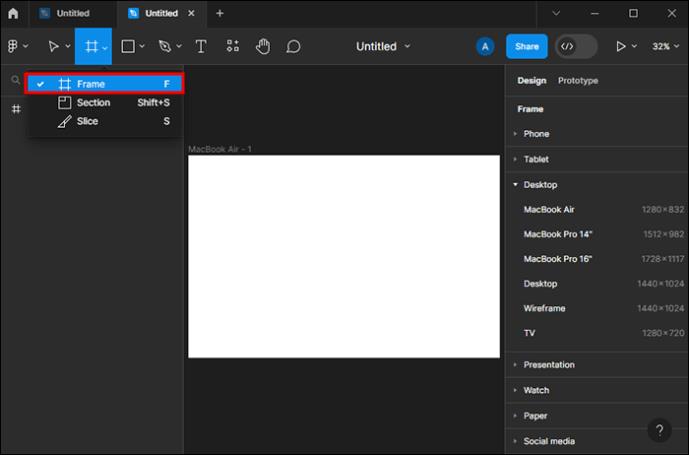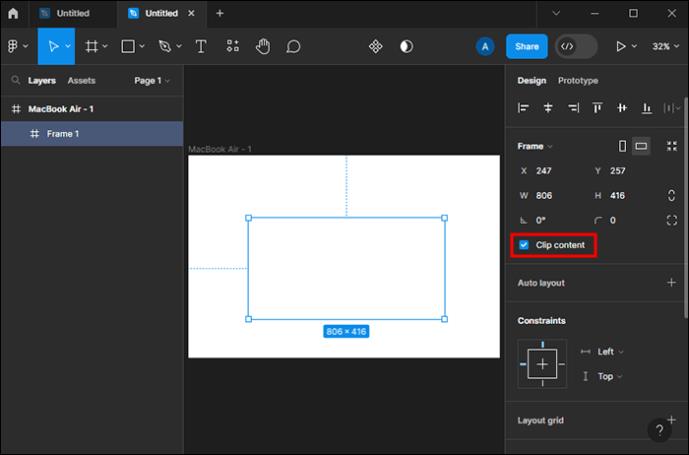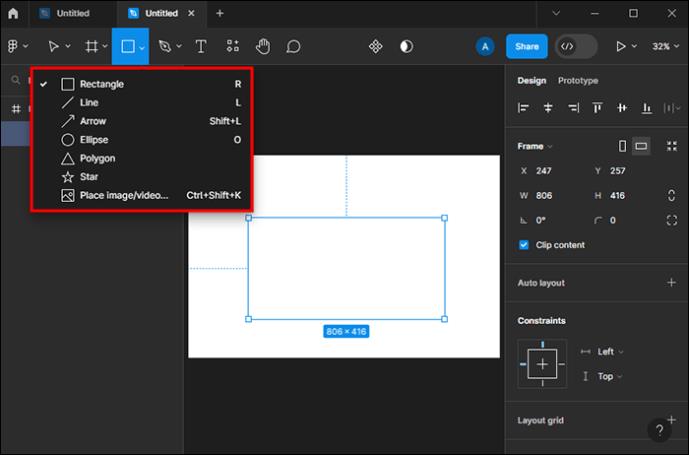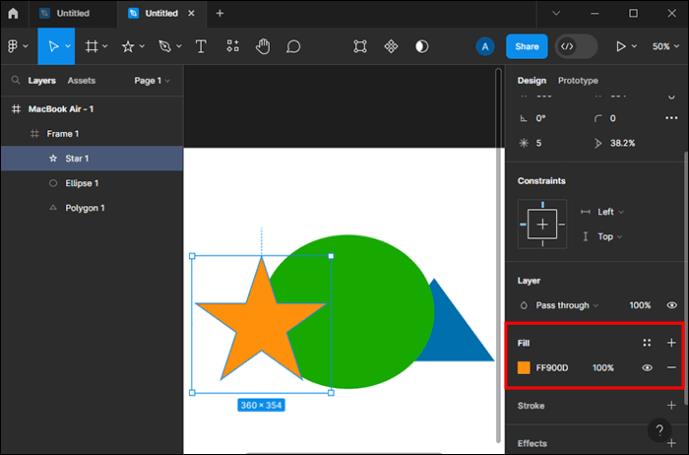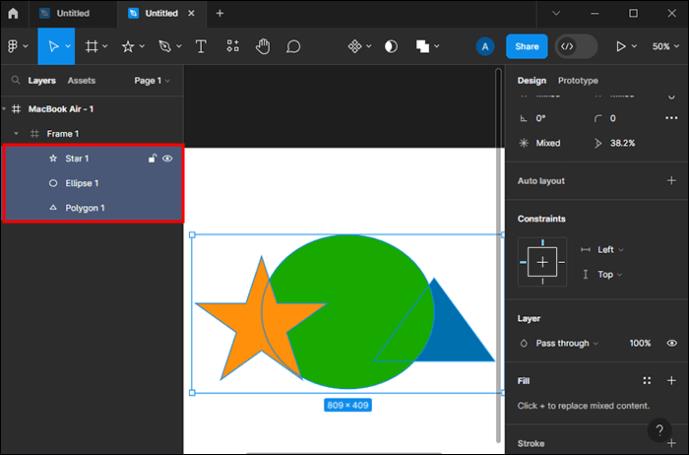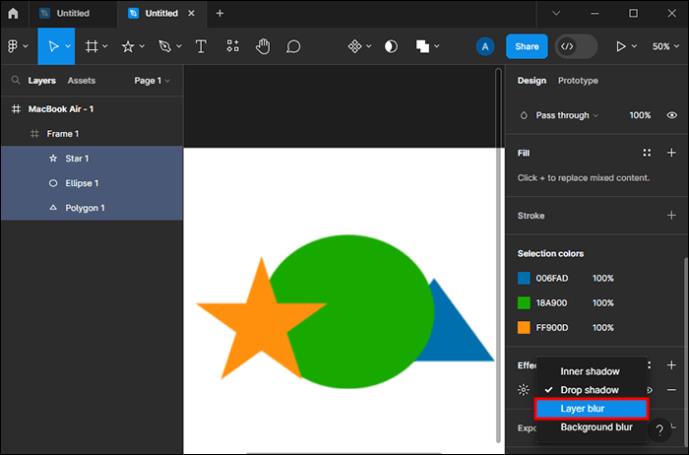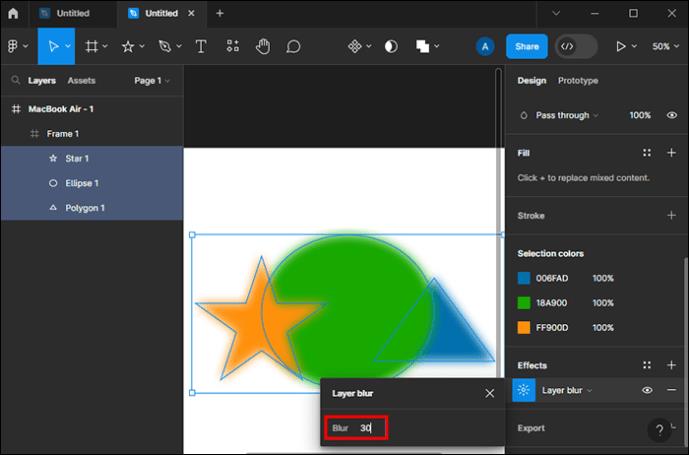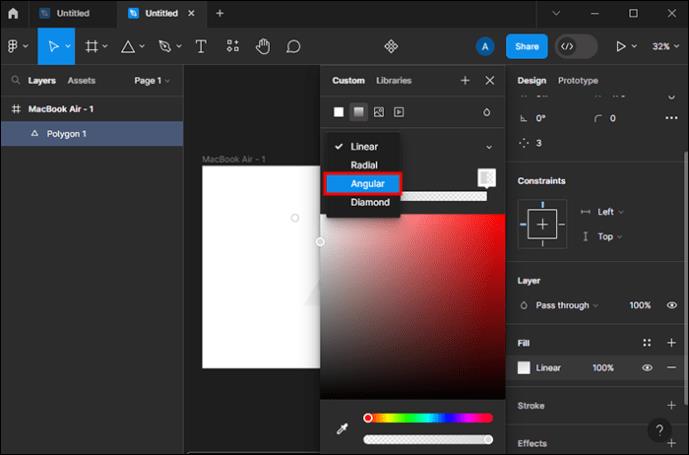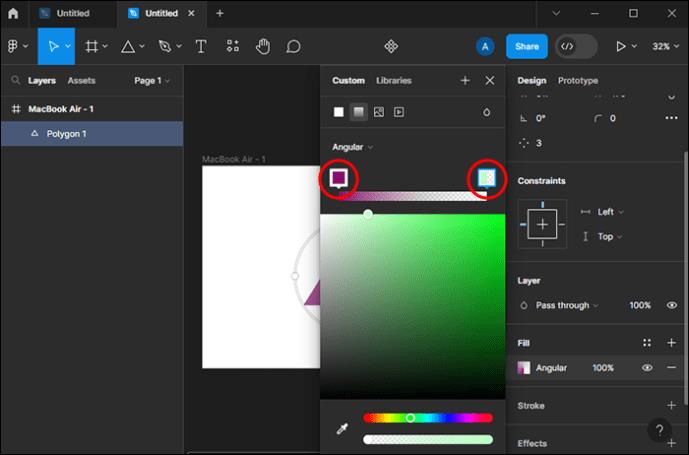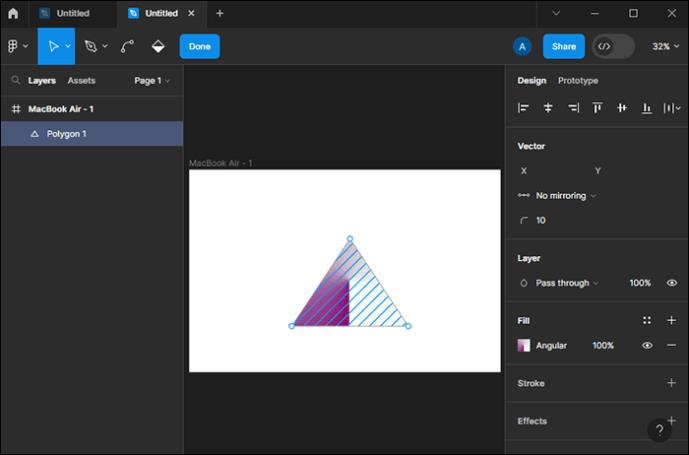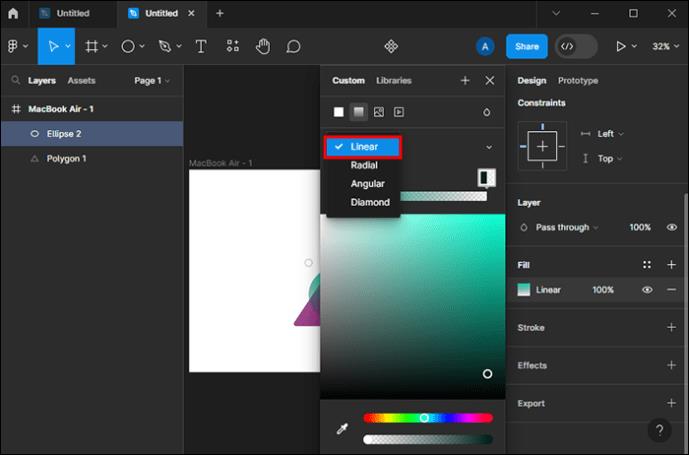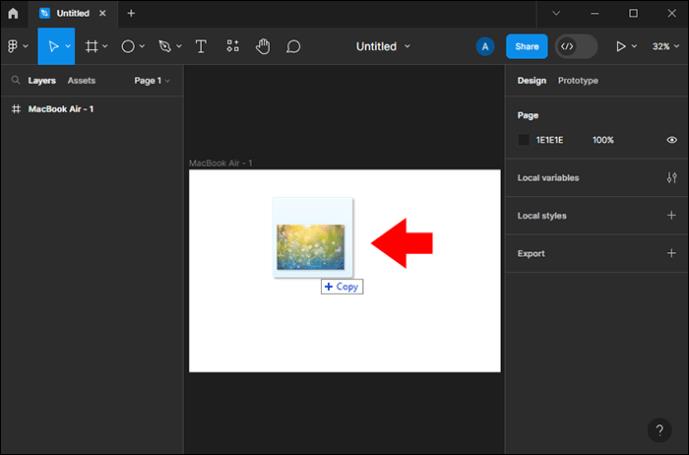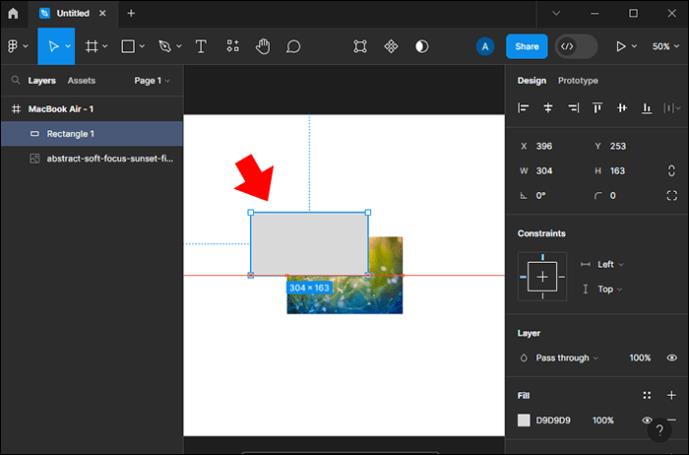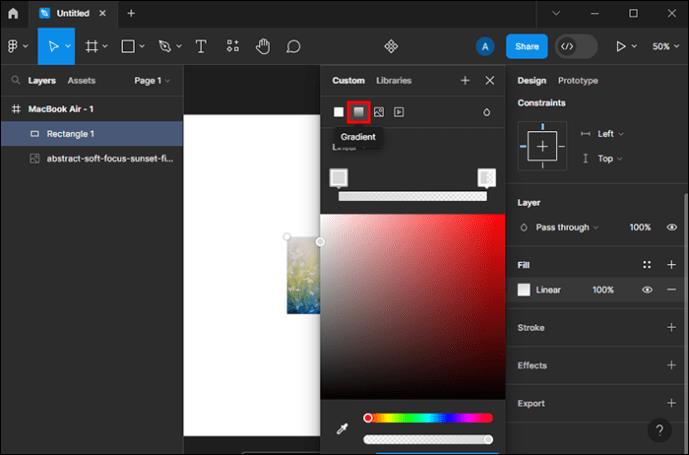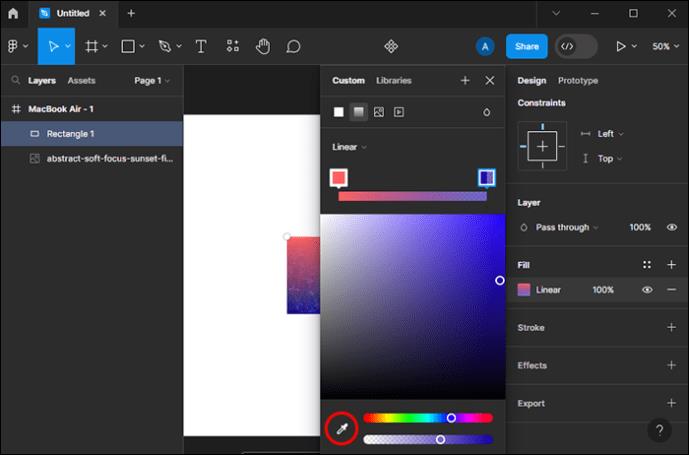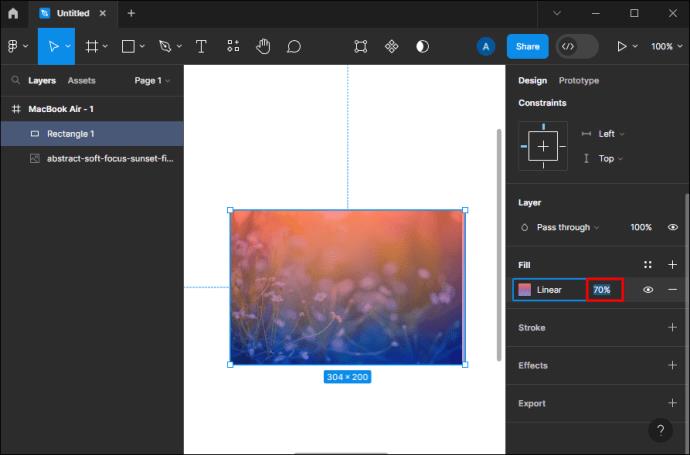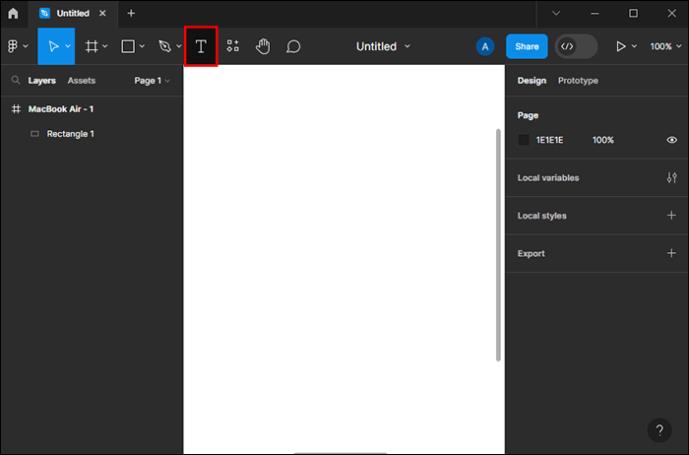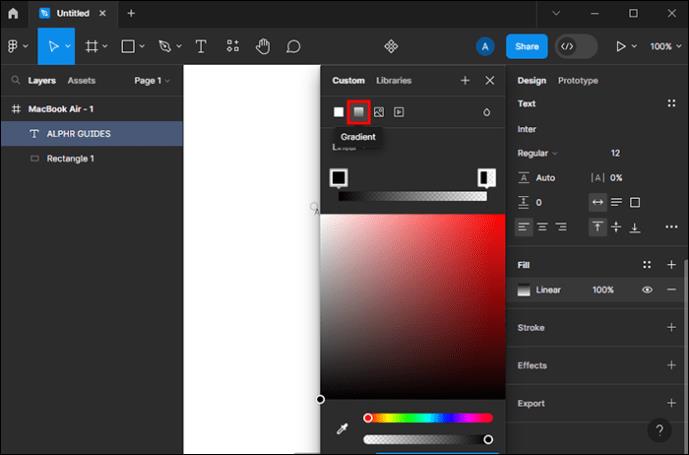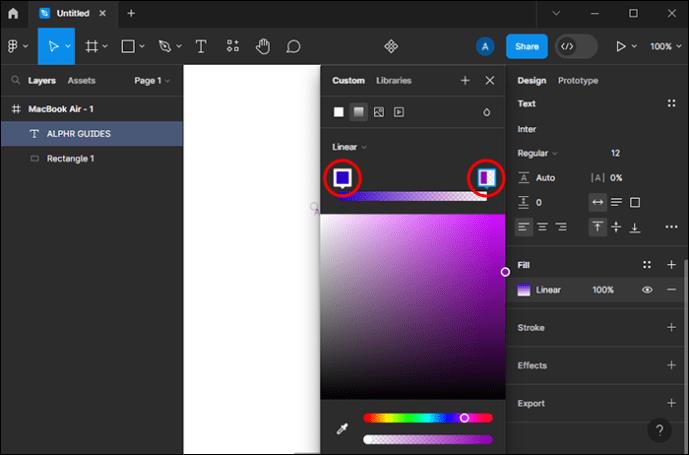Ja nevarat izlemt par vienu krāsu, gradienti ir lieliska iespēja. Programmā Figma varat izveidot dažādus gradientu fonus, ievietot formai un tekstam gradientu, izveidot gājiena gradientus un daudz ko citu. Varat pat izveidot tīkla gradientus, izmantojot izplūšanas efektu vai Figma kopienas tīkla gradienta spraudni.
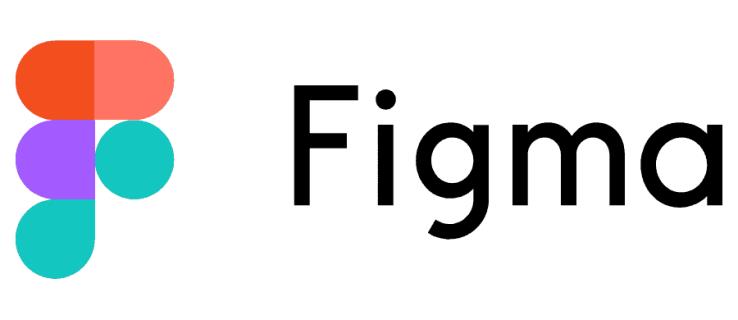
Tā kā Figma ir tik daudz dažādu veidu, kā izveidot gradientu, jaunajiem lietotājiem var rasties grūtības, lai tos visus saprastu no paša sākuma. Protams, eksperimentēšana ir daļa no mācību procesa, taču ir daudz vieglāk, ja visas instrukcijas ir vienuviet. Un šis raksts tieši to paredz.
Kā izveidot dažādus gradientu stilus programmā Figma
Figma piedāvā dažādus gradientu stilus, kurus varat izmantot, lai uz audekla aizpildītu fonus vai objektus ar vairākām krāsām.
- Lineārs: lineārajiem gradientiem ir divas krāsas, kas saplūst kopā taisnā līnijā.
- Radiāls: izmantojot radiālos gradientus, pirmā krāsa sākas no viena punkta un saplūst ar otru visos virzienos.
- Leņķiskais: leņķa gradientos varat noteikt virzienu, kādā gradients pārvietojas, pievienojot leņķus. Tā ir lieliska iespēja 3D attēlu veidošanai.
- Dimants: kā norāda nosaukums, dimanta gradienti sākas no viena punkta un izplatās dimanta formā.
Darbības, lai izveidotu jebkuru no šiem gradienta stiliem, ir vienādas. Vienīgā atšķirība ir izvēlētajā stilā. Lūk, kā programmā Figma izveidot gradienta dizainu.
- Atveriet tukšu Figma failu.

- Kreisajā rīkjoslā pieskarieties “Taisnstūra rīks”.
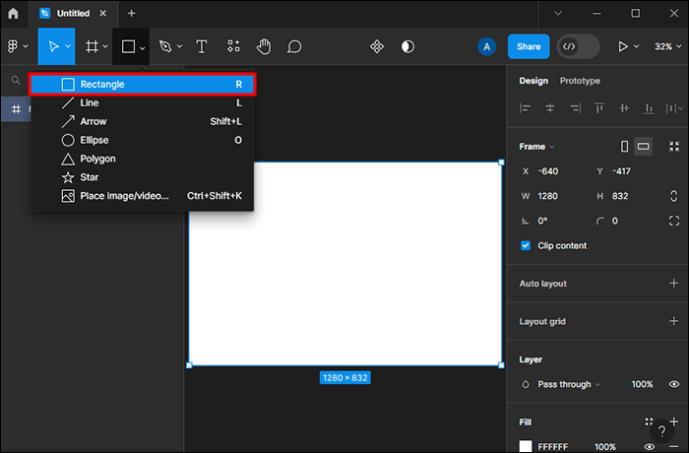
- Izmantojot rīku, uz audekla uzzīmējiet taisnstūri, ko izmantot kā gradienta atsauci.
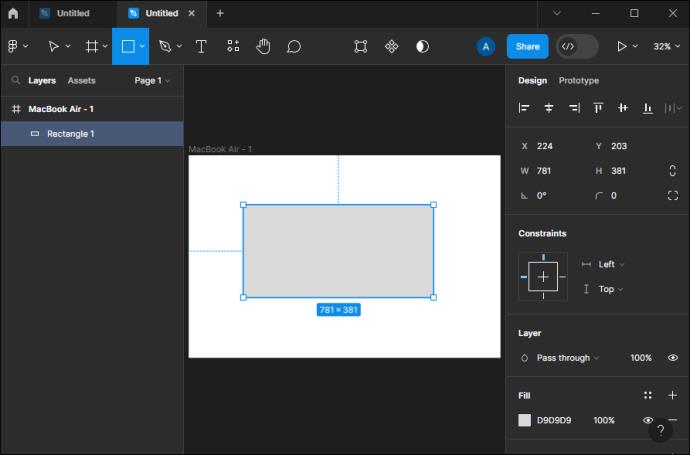
- Atlasiet izveidoto taisnstūri.

- Noklikšķiniet uz pašreizējās krāsas labā paneļa sadaļā “Aizpildīt”, lai atvērtu krāsu atlasītāju.
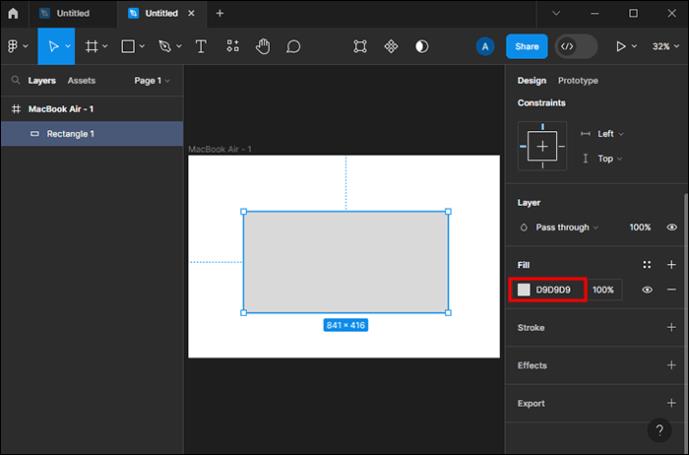
- Nospiediet nolaižamo izvēlni un mainiet noklusējuma vērtību “Cietais” uz jebkuru vēlamo gradienta stilu. Parādīsies divas krāsu pieturas vai lodziņi.
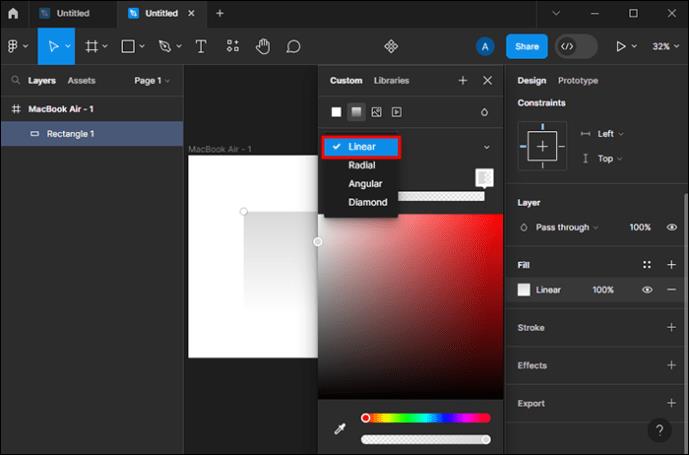
- Atlasiet katru krāsu pieturu un izvēlieties krāsu, kuru vēlaties pievienot gradientam.
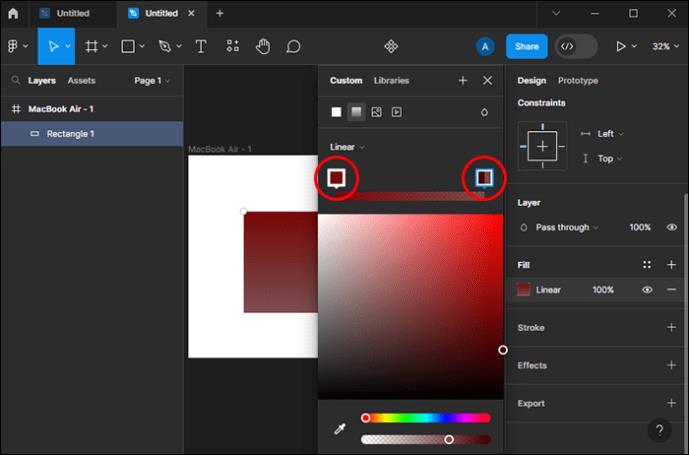
- Pieskarieties četriem punktiem blakus “Aizpildīt”, lai saglabātu gradientu kā stilu.

Pēc tam varat pielāgot caurspīdīguma vērtību, novietot krāsu pieturas vietā, kur vēlaties beigties vienai krāsai un sākt otru, pievienot citu krāsu pieturu, pārvietot tās uz audekla vai mainīt gradienta leņķi. Kad esat pabeidzis pielāgošanu, saglabājiet gradientu vēlreiz (8. darbība).
Piezīme. Lai dzēstu pievienoto krāsu pieturu, atlasiet pieturu un nospiediet tastatūras taustiņu Dzēst vai Backspace.
Tagad varat lietot gradienta stilu jebkuram objektam, kuru vēlaties.
Kā izveidot tīkla gradientu programmā Figma
Tīkla gradienti ir populāri lielo uzņēmumu un zīmolu vidū. Ja esat biežs Instagram lietotājs, katru dienu to redzat lietotnes logotipu. Tādējādi zināšanas, kā tos izveidot, var noderēt situācijās, kad nepieciešams pievienot kādu interesi saviem projektiem.
Kā minēts, tīkla gradientus var izveidot ar spraudni , ko nodrošina Figma kopiena. Taču ir vienkāršāks veids, kā pievienot vairākas krāsas jebkurā vietā uz jūsu audekla, neizmantojot ārējos rīkus.
Lūk, kā programmā Figma izveidot tīkla gradientu:
- Ievadiet jaunu Figma failu.
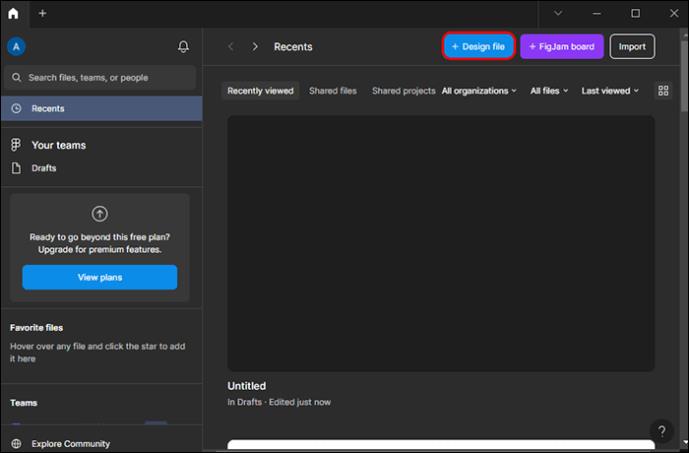
- Izveidojiet rāmi.
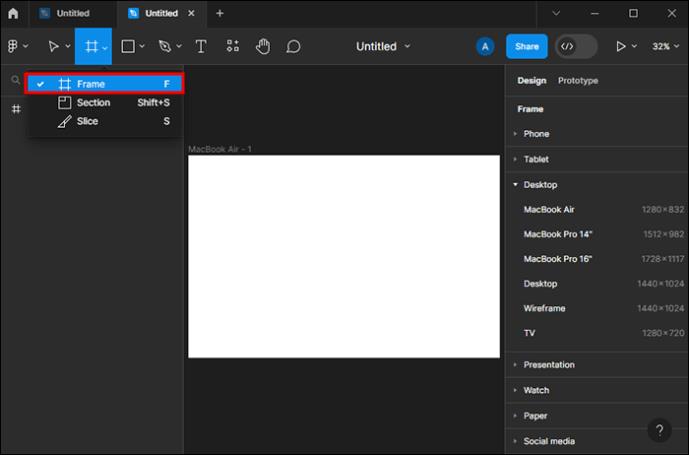
- Labajā panelī atzīmējiet izvēles rūtiņu “Klipa saturs”, lai viss, kas atrodas ārpus rāmja, tiktu apgriezts.
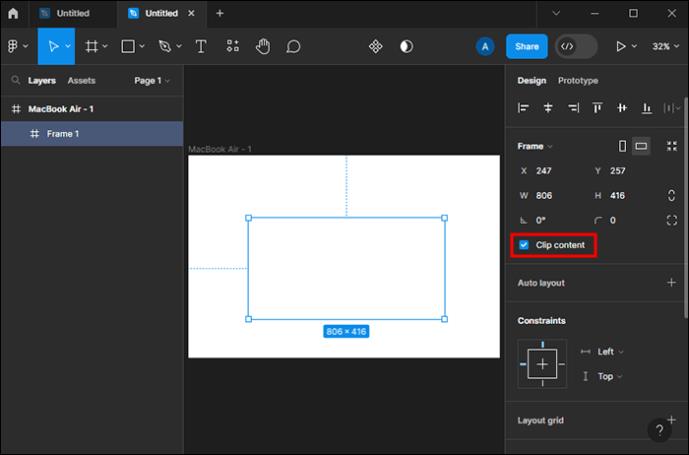
- Sāciet pievienot dažādas formas vai izveidojiet savu objektu ar “Pen” rīku rāmī.
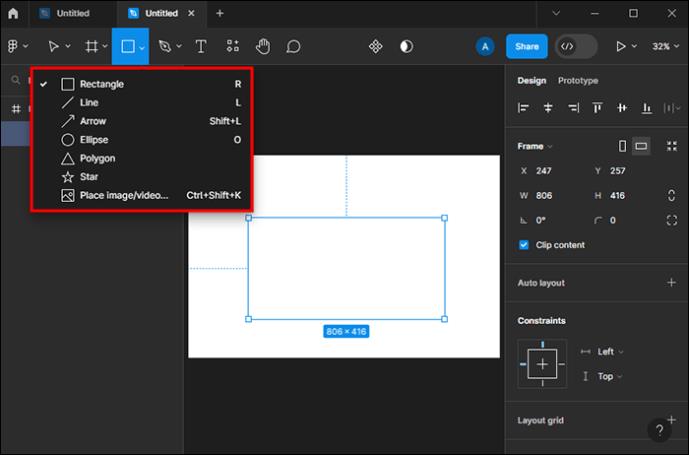
- Mainiet katras jaunās veidlapas “Aizpildīt”, lai tā atšķirtos no pārējām.
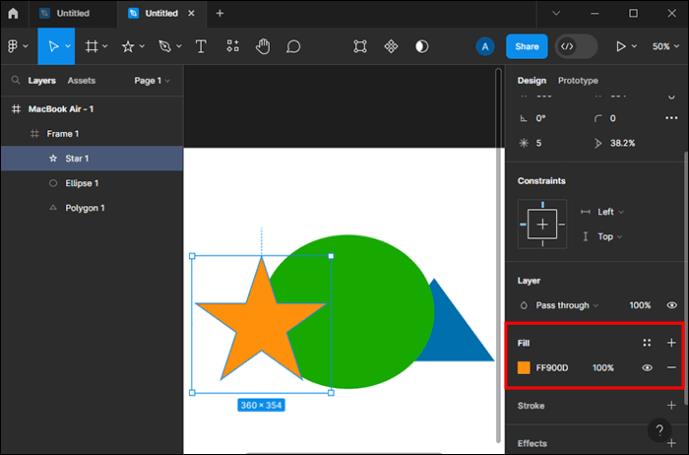
- Izvēlieties visas formas.
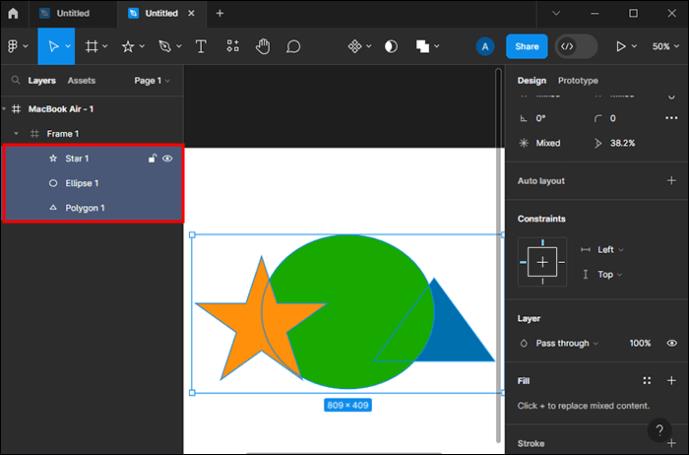
- Sadaļā “Efekti” nospiediet nolaižamo izvēlni un atlasiet “Slāņa aizmiglojums”.
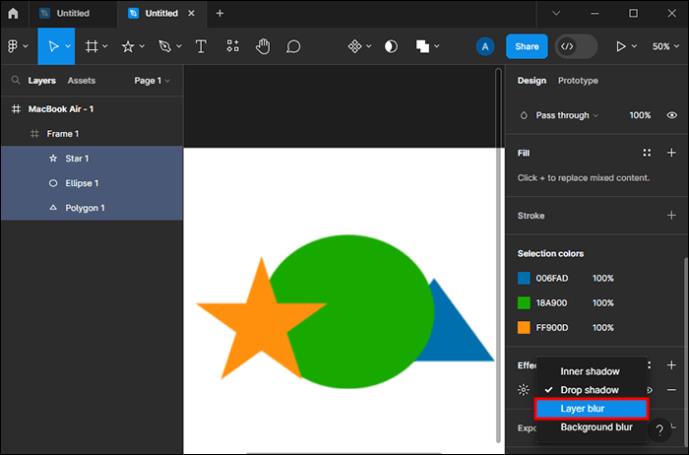
- Atveriet iestatījumus “Slāņa izplūšana” un palieliniet vērtību, līdz vairs neredzat skaidras robežas starp formām.
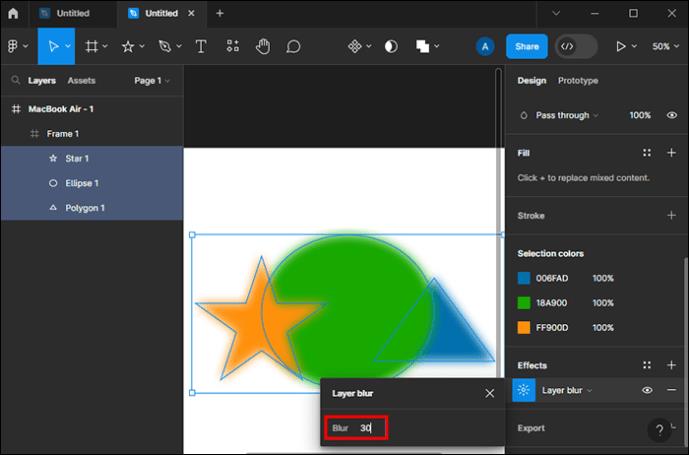
- Saglabājiet stilu, kā norādīts iepriekš, un izmantojiet to citos objektos.
Vēl viens veids, kā izveidot sieta gradientu, ir izmantot leņķisko stilu. Tas sniedz nedaudz atšķirīgu, bet tikpat interesantu aizraujošu rezultātu kā pirmā apmācība.
Lūk, kas jums jādara:
- Atveriet tukšu audeklu.

- Izmantojiet vajadzīgo formu un pievienojiet to audeklam.
- Sadaļā “Aizpildīt” mainiet vienumu “Ciets” uz “Leņķiskais”.
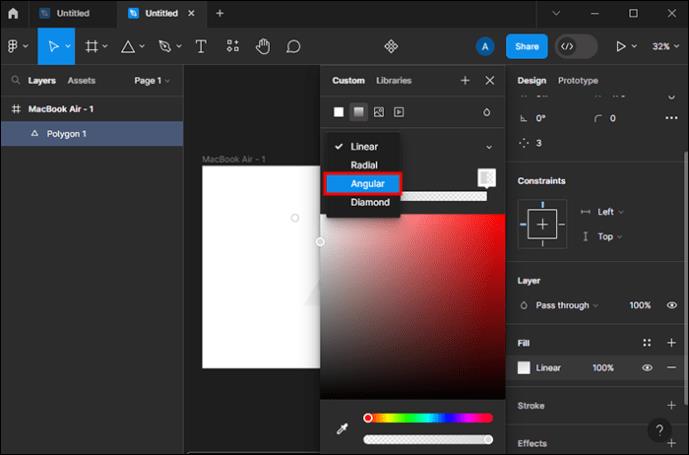
- Izvēlieties gradienta krāsas.
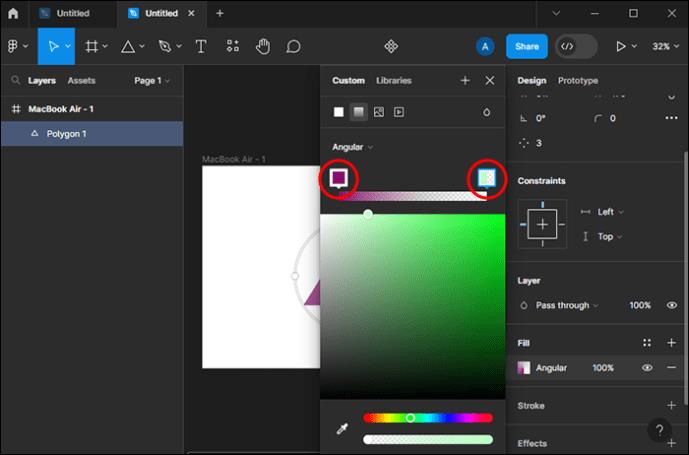
- Pielāgojiet gradienta leņķi un citus aspektus.
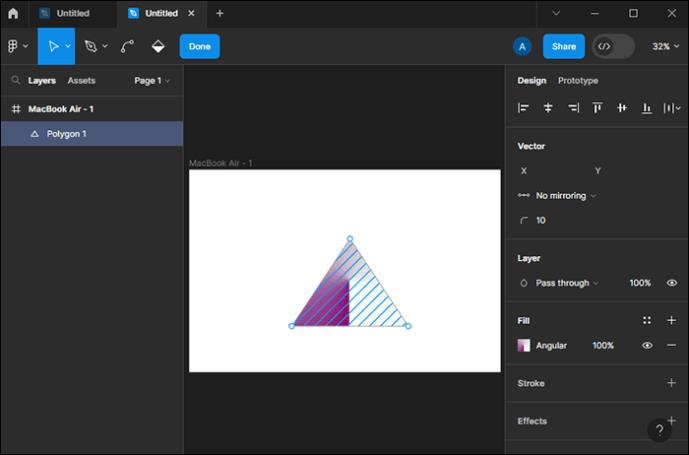
- Pievienojiet citu formu, vēlams “Eclipse”, ti, apli.

- Uzlieciet to virs otras formas uz audekla.

- Pievienojiet lineāru gradientu un mainiet krāsu uz tādu, kas labi atbilst pārējai krāsai.
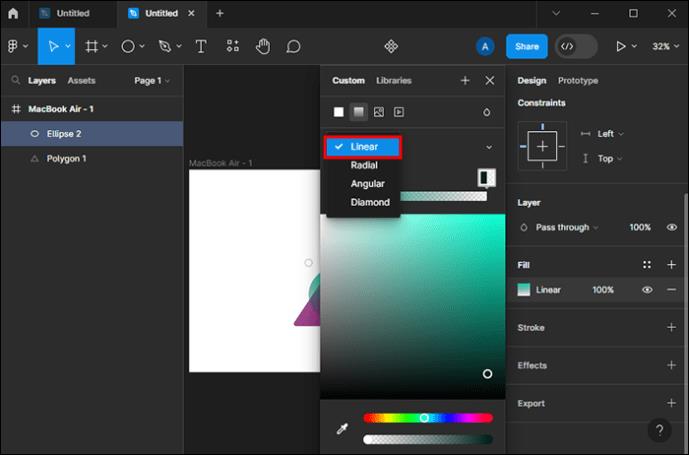
- Sadaļā “Efekti” izmantojiet efektu “Slāņa aizmiglojums” un aizmiglojiet jaunās formas līnijas, lai to apvienotu ar pirmo.

Kā gradient attēlu programmā Figma
Papildus gradienta izveidei varat arī pārklāt esošu attēlu ar gradientu, lai pievienotu kādu dimensiju. Tas piešķir tam "izbalēšanas" efektu vai ilūziju par neredzamu gaismas avotu, kas spīd uz attēlu no ārpuses.
Lūk, kā pievienot attēlam gradientu programmā Figma.
- Atveriet jaunu failu programmā Figma.

- Velciet un nometiet uz audekla attēlu, kuram vēlaties pievienot gradientu.
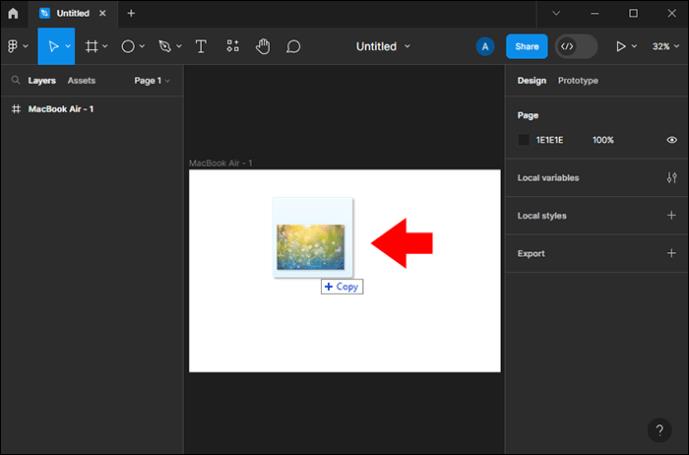
- Pievienojiet formu, kas atbilst augšpusē esošā attēla izmēram.
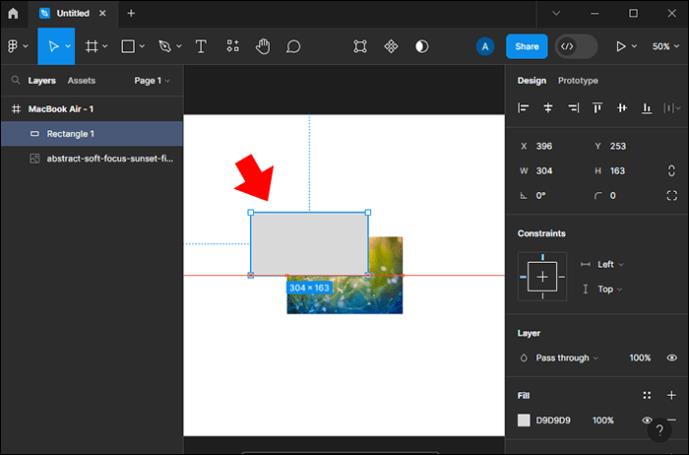
- Sadaļā “Aizpildīt” atlasiet gradienta stilu.
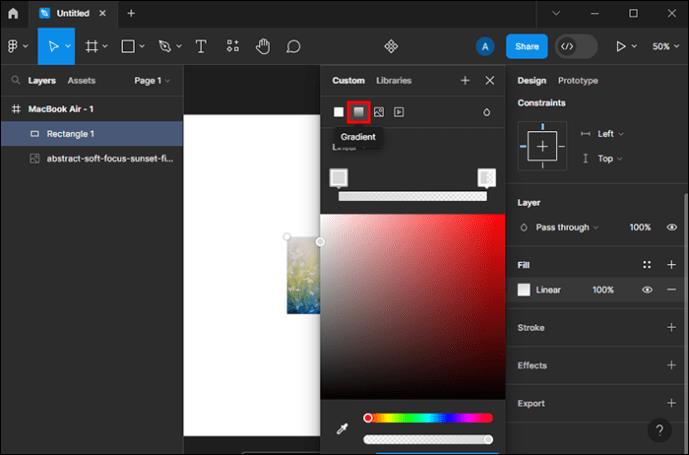
- Izvēlieties gradienta krāsas krāsu atlasītājā.
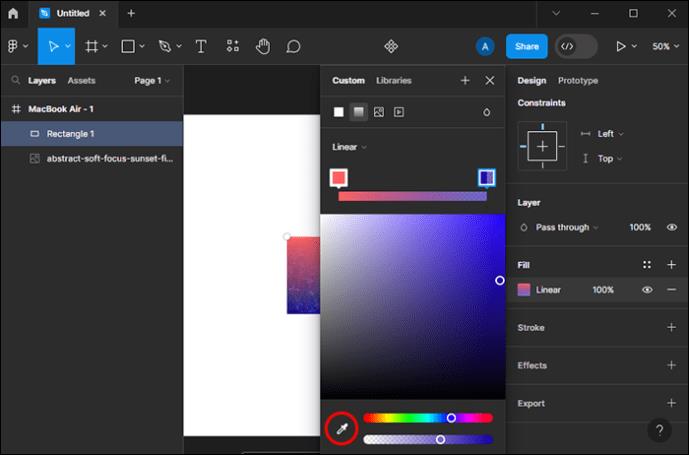
- Pielāgojiet necaurredzamību, leņķi utt.
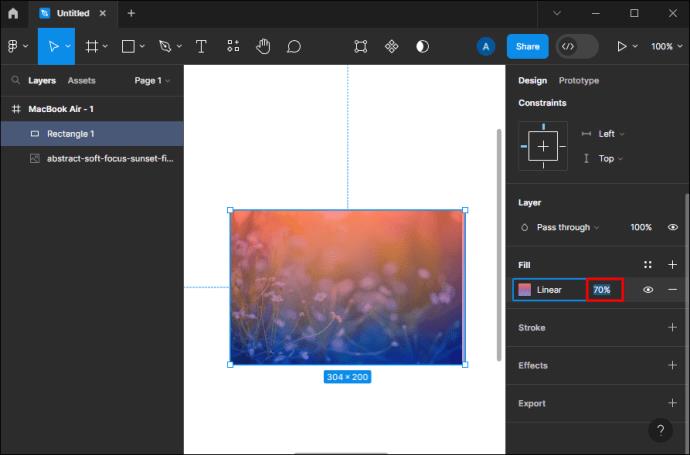
Varat arī izmantot rīku “Pildspalva” un uzzīmēt formu apgabalā, kurā vēlaties izveidot gradientu.
Kā gradient tekstu Figma
Gradienta izveide tekstam programmā Figma ir diezgan līdzīga gradienta izveidei jebkurai citai formai. Tālāk ir norādītas darbības.
- Atveriet jaunu audeklu programmā Figma.

- Kreisajā pusē esošajā rīkjoslā nospiediet rīku “Teksts”.
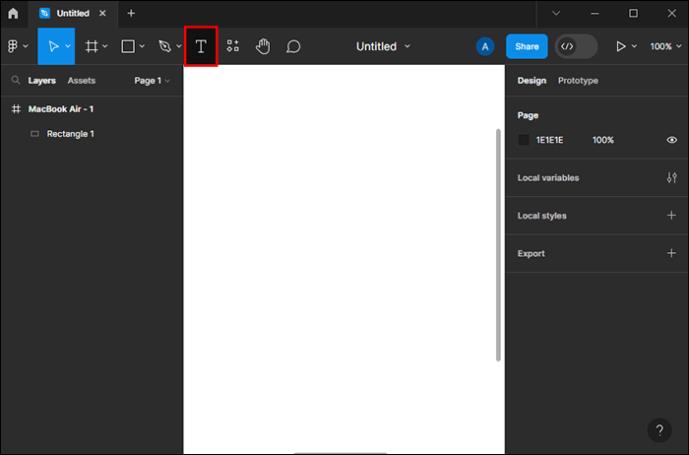
- Noklikšķiniet jebkurā vietā uz audekla un sāciet rakstīt.
- Atlasiet tekstu un dodieties uz "Aizpildīt".

- Izvēlieties gradienta stilu.
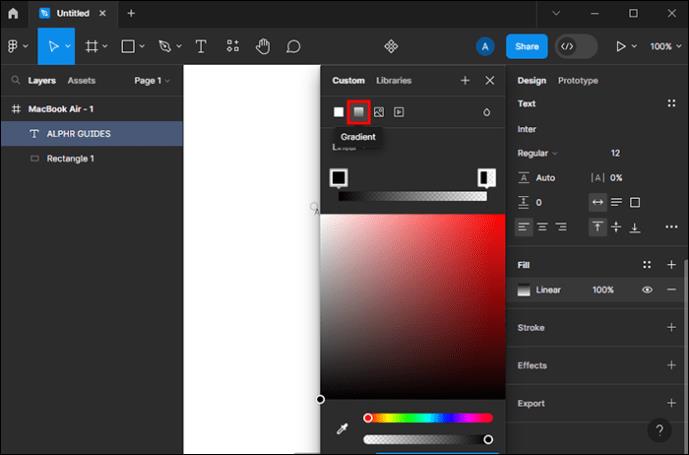
- Nospiediet katru krāsu lodziņu un atrodiet krāsu, kuru vēlaties pievienot gradientam.
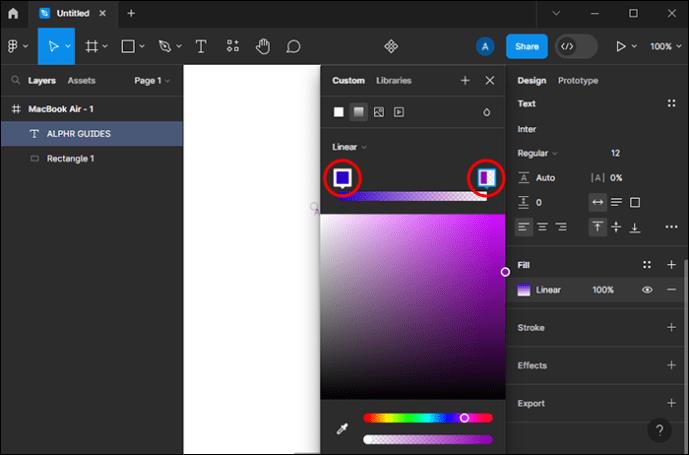
FAQ
Cik krāsu es varu pievienot gradientam programmā Figma?
Varat pievienot tik daudz krāsu, cik vēlaties gan standarta, gan tīkla Figma gradienta stilos. Bet mēģiniet nepārspīlēt. Tā kā gradientiem ir vairākas pārejas krāsas, vairāk par piecām var būt par daudz pat acu gradientam.
Vai es varu importēt gradientu programmā Figma?
Programmā Figma varat importēt jebkuru vēlamo gradientu. Piemēram, varat ielīmēt kodu no CSS (kaskādes stila lapām), atverot paneli “Kods” un ielīmējot kodu. Varat arī importēt gradientus no Adobe Illustrator.
Kur es varu atrast bezmaksas Figma gradientus?
Bezmaksas un maksas Figma gradientus varat atrast Figma kopienā . Tajā ir daudz krāšņu un unikālu dizainu, ko radījuši Figma lietotāji. Varat filtrēt pēc spraudņiem, failiem un logrīkiem. Vienkārši ierakstiet “gradients” meklēšanas joslā augšpusē un atrodiet to, kas jums patīk.
Kļūstiet jautrs ar krāsainiem gradientiem
Gradienti ir lielisks veids, kā padarīt dizainu atšķirīgu un personalizētu. Un Figma ļauj veikt vienmērīgu pāreju starp jebkurām divām vai vairākām izvēlētām krāsām. Tomēr nepārcentieties. Sajauciet krāsas, kas labi sader kopā, un mēģiniet palikt vienā krāsu paletē.
Vai esat jau mēģinājis izveidot gradientu programmā Figma? Tālāk komentāros pastāstiet mums, kuru gradienta stilu izmantojāt un kādam nolūkam to izmantojāt.